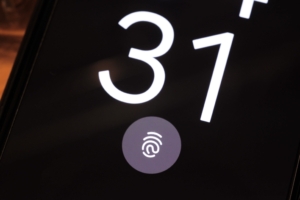\スマホ料金が2,970円に/
Pixel 6・Proの画面内指紋認証をスムーズにロック解除する方法
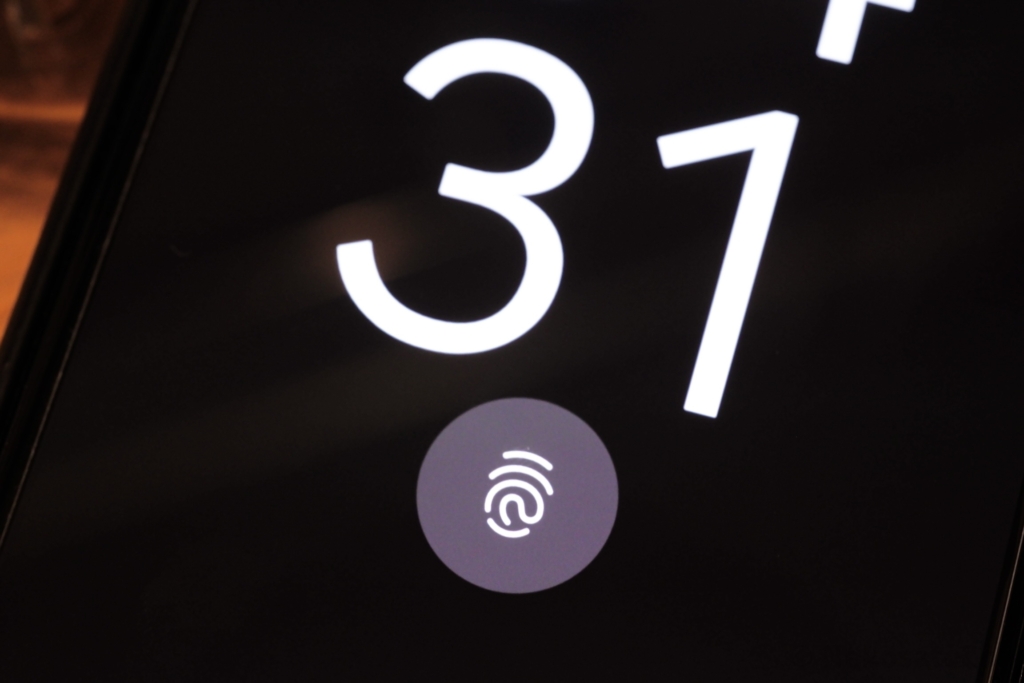
Pixel 6は、画面内指紋認証を搭載しているが、残念ながら精度は低いです。
それでも、しっかりと指紋を押しつけるようにすれば、スムーズにロック解除することが出来ます。何回かは弾かれてしまい、猫みたいな気分屋さんではあるが…
そんな気分屋なPixel 6をスムーズにロック解除をする方法を書いていきます。
Smart Lock解除を設定する
1番は、このSmart Lockを設定することです。これを設定することで、4時間は指紋認証を無視してロック解除が出来るようになります。
設定アプリ → セキュリティ→ 詳細設定と進むとSmart Lockの欄があるのでタップすると設定が出来ます。
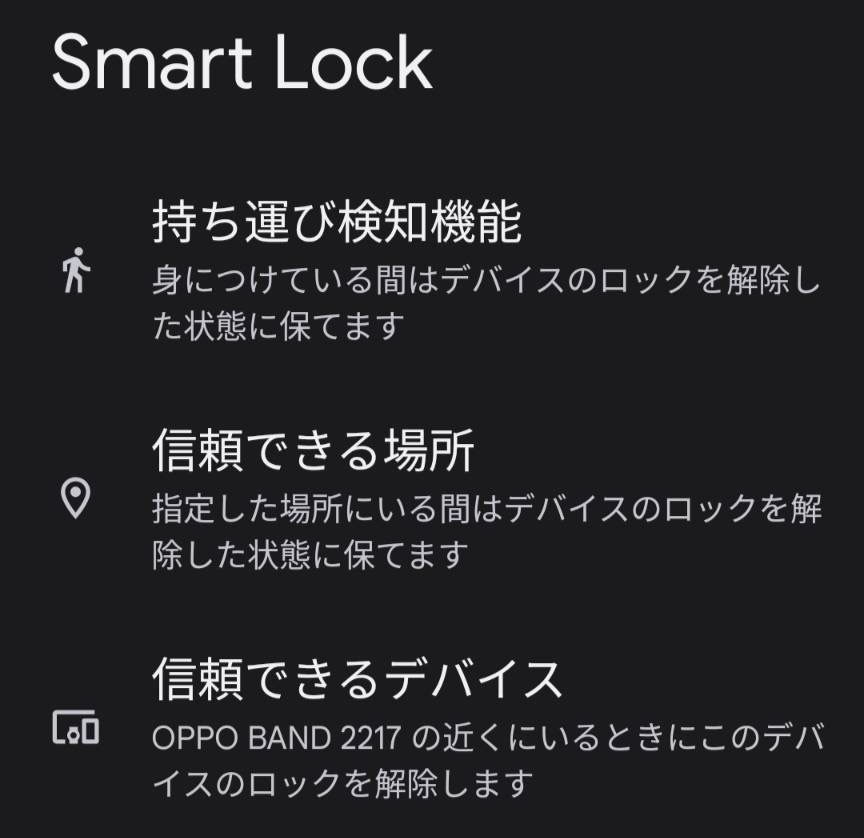
- 持ち運び検知機能でロック解除
- 信頼できる場所でロック解除
- 信頼できるデバイスでロック解除
Pixel 6に限らず、Androidスマホにはデフォルトで搭載している機能となっているので、Androidユーザーなら誰でも上記に挙げた項目でロック解除が出来るので便利です。
①持ち運び検知機能:デバイスを持って歩いている時など、デバイスの移動中は、ロックが解除されたままになります。デバイスのロック解除状態は、最大4時間、またはデバイスがどこかに置かれるまで続きます。
持ち運び検知機能は、ウォーキングやサイクリングといった運動しているときにロック解除の手間が省けるから便利。
しかし、スマホを落としてしまうと、ロック解除の有効時間内は誰でも解除されてしまうので注意が必要です。
②信頼できる場所:信頼できる場所やその近くにいる限り、デバイスはロック解除されたままになります。デバイスのロック解除状態は、最大4時間、または信頼できる場所のいずれかから離れるまっで続きます。
自宅や職場といった自分が信頼できる場所で、ロック解除の状態でも置いておける場所でなら、ロック解除の手間が省けるから便利。
こちらも、ロック解除状態の有効時間内は誰でも解除出来てしまうので、注意が必要です。
おすすめ
③信頼できるデバイス:Bluetooth搭載のスマートウォッチや車載システムなどの信頼できるデバイスに接続すると、ロック解除の状態が最大4時間維持ができます。または、信頼できるデバイスとの接続が解除されるまで続きます。
個人的には、信頼できるデバイスでロック解除した方が、まだセキュリティー面は高いので、愛用しているスマートウォッチの「OPPO Band Style」でロック解除できるように設定しています。
スマホをデスクの上に置きっぱなしにしても、一定の距離離れるとBluetoothが切れるので、自動でロックされます。なので、スマホを落としてしまっても、勝手にロック解除されることはありません。
保護フィルムの上から指紋を登録する
どうしてもPixel 6の指紋認証が良いんだ!という方は、保護フィルムまたはガラスフィルムの上から指紋認証を再設定しましょう。
ガラスフィルムなどを貼り付ける前に指紋を登録すると、ガラスフィルムの厚さ分認識が遅くなるみたいです。なので、ガラスフィルムの厚さ分も入れて認識させることで、気持ち精度が良くなりました。
改善したかどうかは、正直なところ個人差があるが、ガラスフィルムの上から指紋を登録した方が指紋認証の精度はアップしました。
ちなみに、使っているガラスフィルムはこちら。
そもそもガラスフィルムの指紋認証は良くないと言われており、保護フィルムの「ミヤビックス 保護フィルム OverLay Plus」方が格段に指紋認証の精度は良いと評判が高いですね。
それでもガラスフィルムが良いので、ガラスフィルムを頑なに使っていますが。
タップの感度を向上をオンにする
指紋認証をまだ諦めたくない!という方は、タップの感度をアップさせましょう。
設定アプリ → ディスプレイと進むと下の方に「タップの感度を向上」があるので、そこのチェック項目をタップします。
こちらも、やらないよりはマシ的な感じになってしまうが、気持ち変わるかもしれません。個人的には?という感じですが。
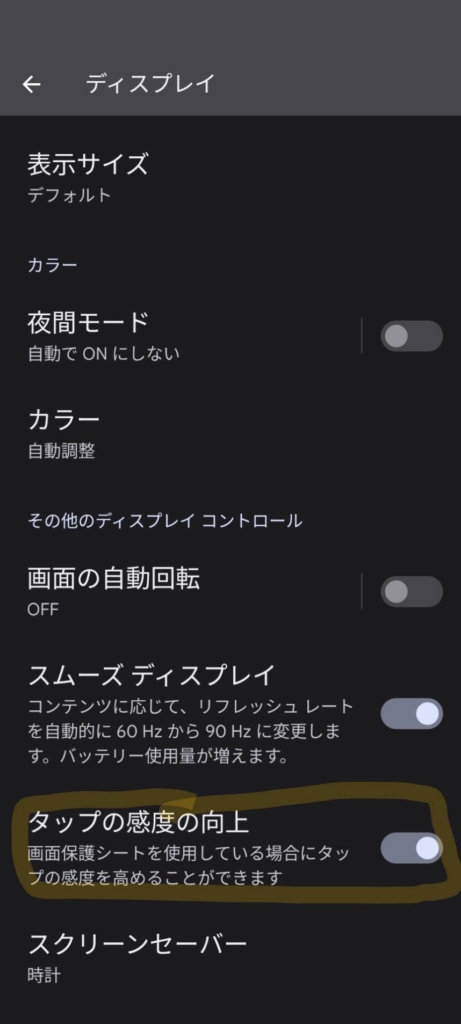
システムをアップデートする
設定アプリ → システムと進み、システムアップデートの欄があるので、最新のアップデートになっているか確認しましょう。
いくつめのアップデートかは分からなくなってしまったが、「お使いのシステムは最新の状態です」と表示されていれば、最新になっています。
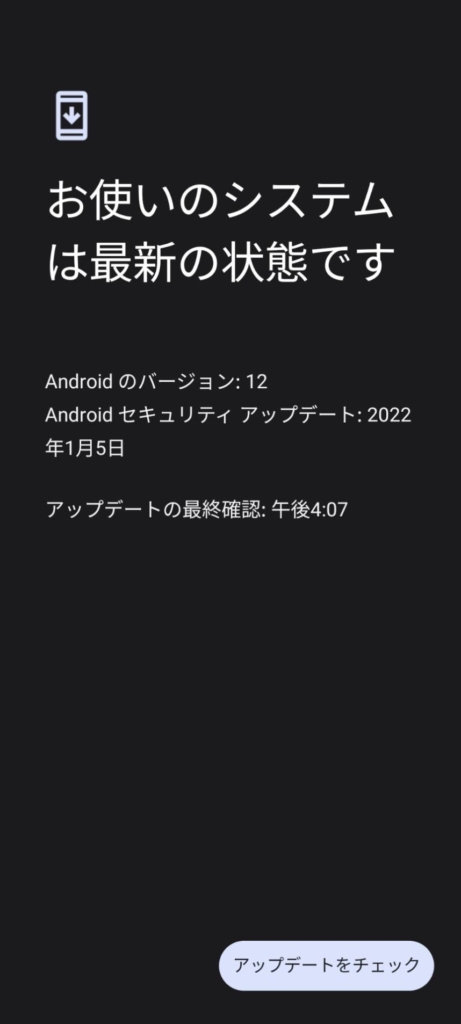
パスコード・パターン・PINを設定する
指紋認証ではなく、他のロック解除の方法を設定する。
指紋認証の精度を上げるために、全て試してきたが、どうしても思うような改善が見られなかったら他のロック方法を検討するのも良いでしょう。
私は、指紋認証が弾かれてしまったら、スムーズにロック解除ができるように「パターン」と組み合わせています。Pixelの画面内指紋認証は、発展途上なので、従来のパスワードかパターンがスムーズに解除できたりします。
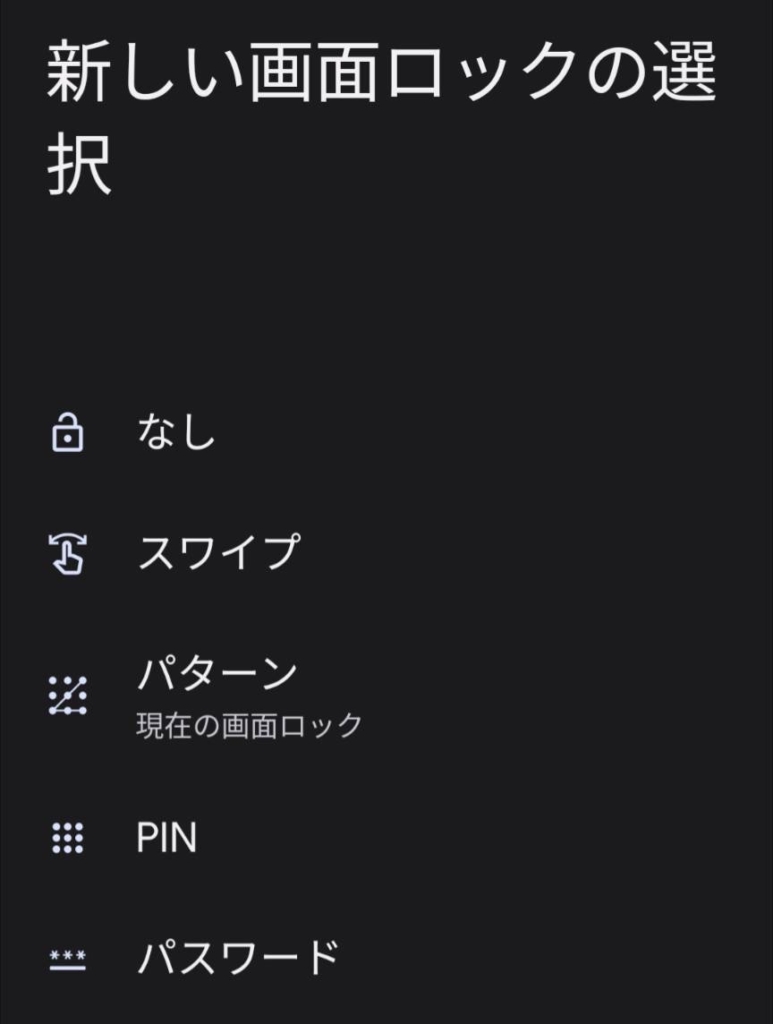
まとめ
Pixel 6の画面内指紋は、画期的で期待していたが、意外と精度が低くてがっかりしています。
Pixel 6の気分が良いときは、スムーズにロック解除しているが、猫みたいに気分屋さんで弾かれることも多いです。
なので、指紋認証とパターンでロック解除、スマートウォッチでSmart Lock解除を併用し設定しています。これらを設定することで、スムーズにロック解除できるようになりました。
Pixelの画面内指紋認証は、これから発展していくと思うので、期待していきましょう。
関連記事